键盘彩色发光怎么设置 如何调节键盘灯光模式
现如今随着科技的不断进步,键盘不再只是一个用于输入文字的工具,它也成为了一种个性的展示方式,键盘彩色发光的设置和调节键盘灯光模式,成为了许多电脑爱好者们关注的话题。通过改变键盘的灯光颜色和模式,不仅可以为用户带来视觉上的享受,还能够提升键盘的使用体验。究竟如何设置和调节键盘的彩色发光呢?本文将为大家详细介绍。

台式电脑:
1.首先,按下机械键盘的【FN】+【lns(删除键右边第一个按键)】;

2.按了【FN】+【lns(删除键右边第一个按键)】键之后,键盘灯会亮起其他颜色。再次按键盘【FN】+【lns】键;

3.亮起其他颜色之后,再次按键盘【FN】+【lns】键,继续调整呼吸灯;

4.亮起其他颜色之后,再次按键盘【FN】+【lns】键,继续调整呼吸灯;

5.一直不停的按键盘【FN】+【lns】键,直到键盘灯熄灭为止,这样键盘灯就不会再亮起来了。

联想笔记本
1.Fn+空格键组合键可打开键盘背光,当灯光亮起时,再次按下组合键可关闭灯光。

华为笔记本
1.检查Fn键指示灯是否亮起,如亮表示热键模式已关闭,需再次按Fn键开启热键模式;

2.在热键模式下,按下键盘上的F3键即可打开背光灯。

戴尔笔记本
1.按下F10键一次可开启键盘灯光,第二次按下F10键灯光会更亮,第三次点击F10即可关闭键盘灯。
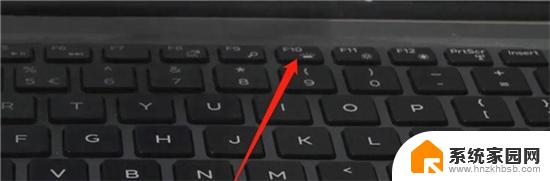
小米笔记本
1.按下键盘上的Fn+ESC键,键盘灯开关打开。按下功能键F10键,键盘灯开始变亮,且1 ~ 5次逐渐变亮,但按下第6次时,键盘灯熄灭,周而复始。

华硕笔记本
1.一般情况下通过按住键盘上的FN键+F9键即可开启或关闭华硕笔记本的键盘灯。如果想要调节笔记本键盘灯的亮度,还可以通过按住FN键+F3键降低键盘灯亮度。这个方法可以把键盘灯调至熄灭状态,按住FN键+F4键则可以增加键盘灯亮度。

惠普笔记本
1.惠普笔记本键盘灯开启关闭快捷键有Fn+F5、Fn+空格键。

以上是关于如何设置键盘的彩色发光的全部内容,如果你遇到这种情况,你可以根据以上步骤解决问题,非常简单快速。
- 上一篇: 怎么降低电脑内存占用 怎样减少电脑运行时的内存占用
- 下一篇: wps不会自动求和 wps自动求和功能
键盘彩色发光怎么设置 如何调节键盘灯光模式相关教程
- rapoo键盘灯光怎么调 雷柏键盘灯光颜色调节方法
- 键盘灯光调节 机械键盘怎么调节灯光亮度
- 雷蛇蝰蛇键盘灯光怎么调 如何设置雷蛇键盘的灯光亮度
- 如何调节键盘灯光 机械键盘灯光切换方法
- 调节键盘灯的快捷键 机械键盘怎么设置灯光
- 罗技craft键盘背光怎么开 罗技键盘怎么调节灯光亮度
- 电脑如何亮键盘灯 如何调节笔记本电脑键盘灯光亮度
- 雷神键盘怎么自定义按键灯光 雷蛇键盘灯光设置教程
- 罗技k580键盘有背光吗 罗技键盘灯光亮度调节
- 电脑键盘会发光的笔记本 如何简单调节笔记本电脑键盘灯光
- 电话怎么设置自动重拨 手机通话中断后自动重拨设置教程
- 怎么显示隐藏的app 苹果手机应用隐藏教程
- windows 10 自带虚拟光驱软件在哪 Windows 10虚拟光驱的使用方法
- 小爱同学连电脑当音响 小爱同学电脑当音箱教程
- 怎么把字体变粗 Word文档加粗文字的方法
- 0x0000006d9共享错误 打印机共享出现错误0x000006d9怎么处理
电脑教程推荐